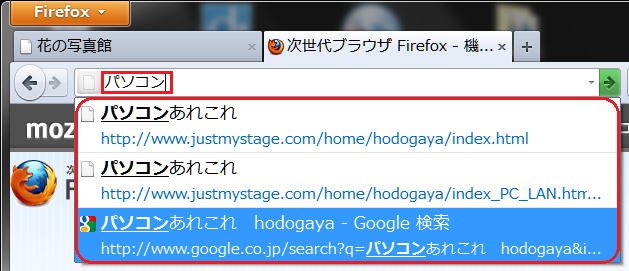FireFox 6 の登場
Firefox の新機能と特徴をまとめてみました
特徴
一つの画面に複数のページを読み込み、上部の 「タブ」 で切り替えるタブ ブラウザー。Firefox 5.0 で良く使う機能の特徴をまとめてみました。
更に 2011/08/16 に Fire Fox 6 (以下 FF6) が登場しました。開発に役立つツール (Web Console) などが強化されたり、セキュリティも強化されています。
スマート ロケーションバー
ページのタイトルや URL を何となく記憶しているだけでも、目的ののサイトに素早く辿り着けます。Firefox のロケーションバーにその一部を入力すれば、サイト閲覧履歴やブックマークから一致するものが瞬時に検索されて、結果がドロップダウンで一覧表示されます。さっき見たサイトへ戻りたいと思ったときも、わざわざ Web 検索をやり直さなくて済みます。
スマート ロケーションバーは文字通り賢い機能で、使えば使うほど学習を深め、閲覧者好みに合わせた最適な結果を表示します。Firefox 3 で初めて搭載されたこの機能は、バージョンアップのたびに改良され、検索対象の絞り込み (プライバシー設定を含む) やパフォーマンスの向上によって、必要な情報をよりすばやく見つけられるようになっています。
ユーザーインターフェィス
タブを上部に表示
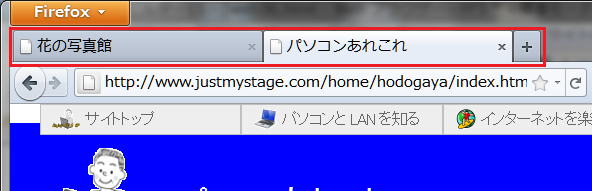
- タブをロケーションバーの上部へ移動し、サイトのコンテンツに注目しやすくした。
Firefox ボタン
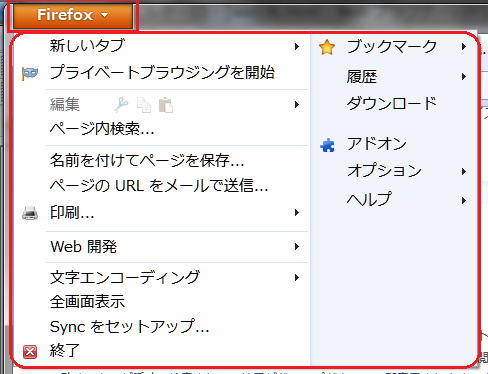
- よく使われるメニュー項目がひとつのボタンにまとまった。
「戻る」「進む」 ボタンやアドレスバー、検索ボックス、ホームアドレス ボタン、ブックマーク ボタンはタブの下に一列に並ぶ。
ブックマーク ボタン
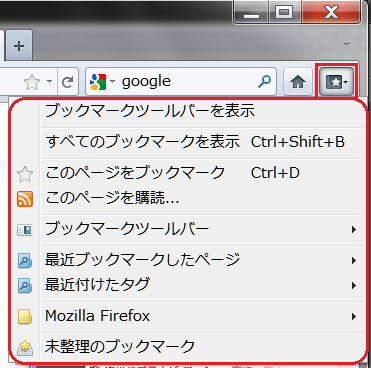
- ブックマークをひとつのボタンで管理できます。お気に入りのサイトも素早く見つかる。
ホーム ボタン
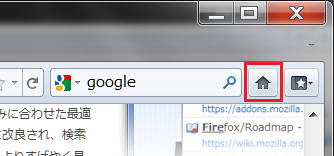
- ホーム ボタンは検索バーの右側に移動した。
「戻る」 ボタン
- やや大きく、押しっぱなしにすると二つ以上前のページに戻るメニューが表示される。
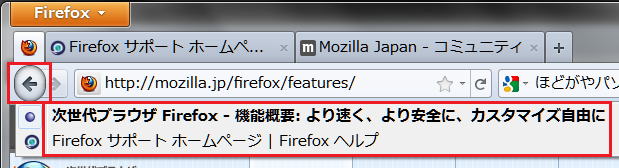
サイトのドメイン名の強調
- ロケーションバーで、サイトのドメイン名部分が強調表示されます。(FF6)

暗号化接続
- 暗号化接続中に、別枠でドメイン名もしくはサイト運営者名を目立たせて表示し、Web 上で自分が今どこにいるのかを素早く確認できるようなりました。(FF6)
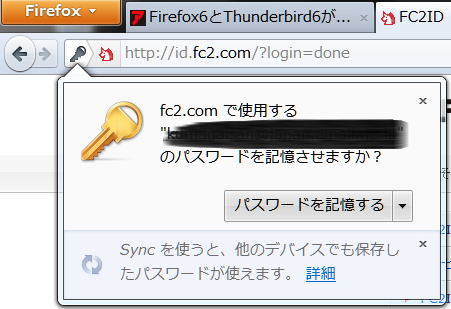
タブ
タブへの切り替え
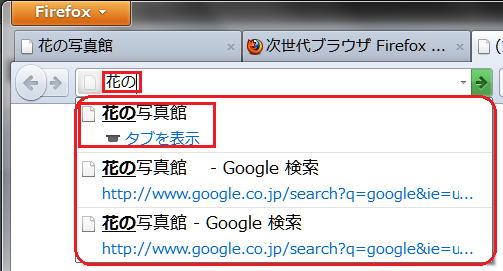
- 新しいタブを開いたり、スマートロケーションバーで検索したりする際、既にページが開かれていないか確認されるようになった。もし開いていた場合はその既存のタブが表示されるので、同じページを重複して開かずに済む。
タブをグループ分けして整理
- タブ グループ機能 (通称 Panorama) で、ドラッグ&ドロップでタブをグループにまとめて、視覚的に整理、ラベル付け、並び替えできるようになった。一度にたくさんのページを開いて作業する時に便利だ。
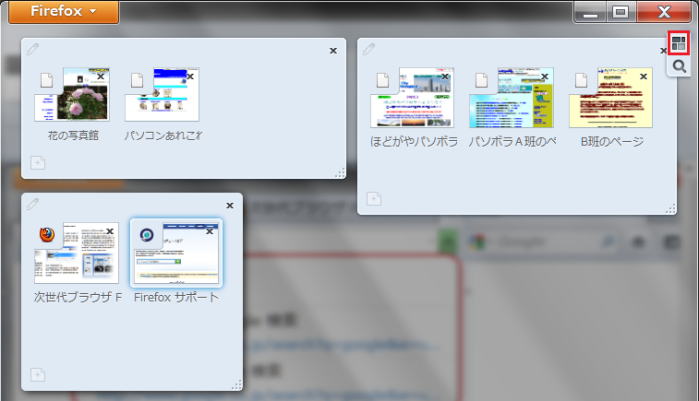
- タブ グループを開くには、ツールバーをカスタマイズして 「タブ グループ」 ボタンを追加するか、タブの右端にある小さな矢印をクリックして 「タブ グループ」 を選択する。
どのグループでも常に表示するタブを指定
- グループ分けしても常に表示しておきたいタブは 「ピン留め」 で常時表示できる。タブが小さくなって、画面左側に集まり、グループ切り替えの影響をうけなくなる。
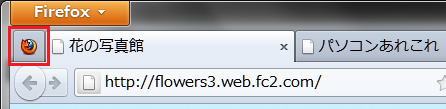
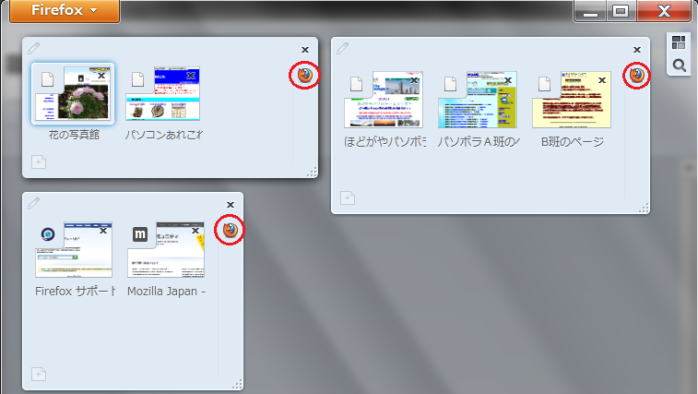
- タブを右クリックして表示されるメニューから 「ピン留め」 を選択する。
情報の整理
ワンクリック ブックマーク
- ブックマークの呼び出しや管理はブックマークボタンをクリックして表示されるメニューで行う。
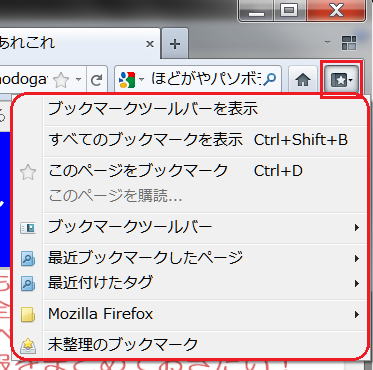
- 登録はアドレスバー右側の☆印をクリックすれば、自動的に 「未整理のブックマーク」 に登録される。
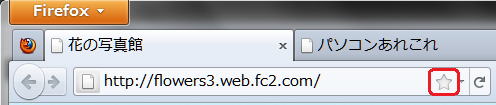
- ブックマークしたサイトは、ページタイトルやタグ、URL の一部をロケーションバーに入力するだけで即座に見つけられる。
タグ付け
- ☆印をもう一度クリックするとメニューが表示される。好きなフォルダーに分類したり、タグ (キーワード) を付けたりできる。
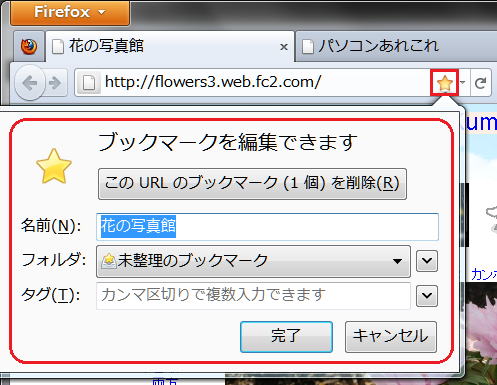
- 分かりやすい名前やカテゴリでブックマークを分類できる。例えば、よく見るニュースサイトがいくつかある場合、それぞれのブックマークに 「ニュース」 というタグを付けておけば、ロケーションバーに 「ニュース」 と入力するだけで、タグを付けたすべてのサイトが一覧で表示できる。
- ひとつのブックマークにはいくつでもタグを付けられる。正確なサイト名を覚えていない場合でも、タグを付けておくことで、自分自身がよく使うキーワードで検索を行える。
履歴とブックマークの管理
- ブックマーク メニューから 「すべてのブックマークを表示」 を選択すると、専用のウィンドウが表示され、ブックマークをまとめて整理できる。
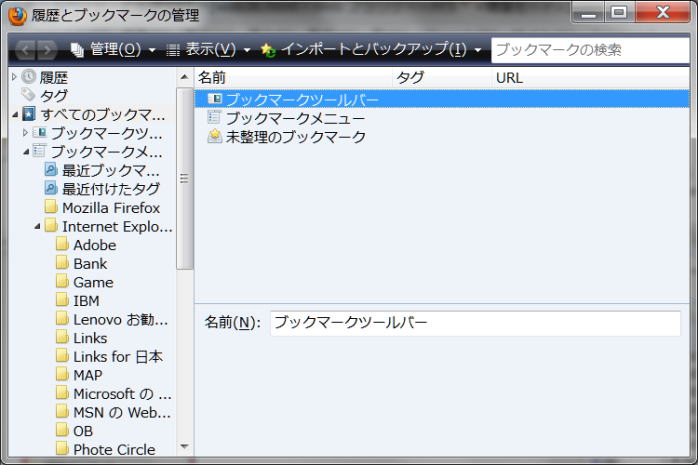
検索
統合された Web 検索
- ウィンドウ右上に統合された検索バーで、検索できる。この検索バーに直接語句を入力することで、毎回検索エンジンのホームページを開くことなく検索を実行できる。検索バーの幅は調整可能なので、もっとスペースが必要であれば簡単に広げることができる。
多数の検索エンジン
- あらかじめいくつかの検索エンジンが組み込まれており、ドロップダウン リストから選べる。
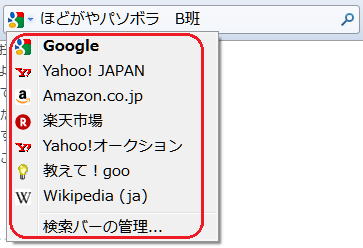
- アドオンとして提供されている検索エンジン を追加することも可能。
予測候補の表示
- Google もしくは Wikipedia を検索エンジンとして選んだときに、検索バーに語句を入力し始めると、関連するキーワードの候補が一覧表示される。この機能は、計算機や単位変換などとしても利用できる。
セキュリティ
一目で分かるサイト情報
- サイト上で個人情報やクレジットカード番号など重要な情報を入力するときは、それが本物のサイトかどうかを確認しましょう。ロケーションバー左端のアイコンをクリックすると、サイト識別情報の概要が表示され、表示回数やパスワードが保存されているかといった詳細な情報も参照できます
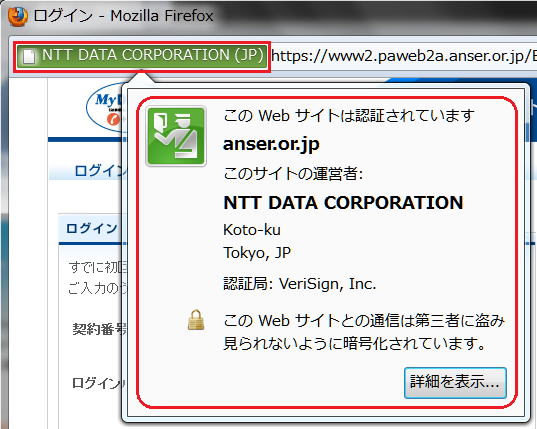
プライベートブラウジング
- 他人には秘密でこっそりと Web サイトを見て回りたい場合もあります。そんなときこの機能を使えば、閲覧したサイトの履歴が残らず人目に触れません。プライベートモードの切り替えはすばやく行えるので、まるで何事もなかったかのように、簡単に通常モードへ戻ることができます。この機能は、例えば友人のパソコンでメールチェックしたいときなどに最適です。
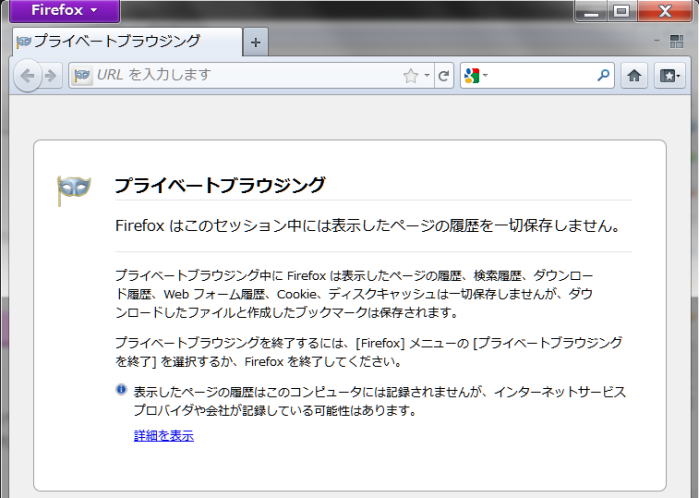
- プライベートブラウジングを始めるには、[Firefox] ボタンをクリックして表示されるメニューの 「プライベートブラウジングを開始」 を選択します。
Do Not Track (行動追跡の拒否)
- 多くのサイトが人々のオンライン行動を追跡し、そのデータを広告主に販売しています。そのような行動ターゲティング広告の配信などを目的とした第三者によるオンライン行動の追跡を拒否する意思を、Firefox を通じて Web サイトに伝えることができます。
- [Firefox] ボタン → [オプション] → [オプション] → [プライバシー] タブ
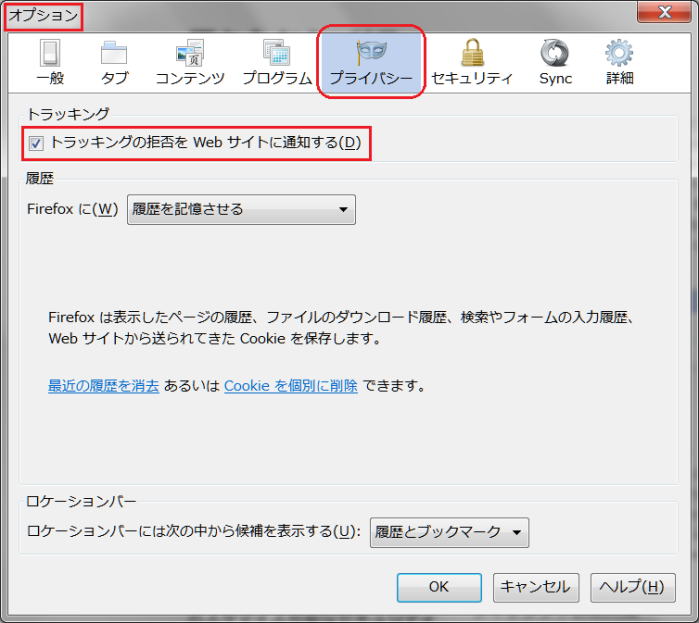
マルウェア対策
- Firefox は、Web サイトに潜む悪意のあるソフトウェア (マルウェア) からコンピュータを守り、ウイルス、ワーム、トロイの木馬、スパイウェアなどの感染を防ぎます。危険な攻撃サイトを偶然開いてしまった場合、ブラウザの画面上に大きな警告メッセージが表示されます。